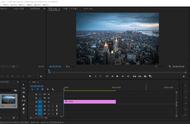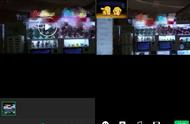文/顾小雨
全文共742个字,阅读约需3分钟
欢迎关注短视频顾小雨头条号
私信回复礼包,送你36套抖音企业营销案例
顾小雨老师创建的短视频创意精英社群即将升级!社群中可以学习短视频拍摄运营、涨粉变现,了解最新平台动向,进行资源对接。名额有限,想加入的同学私信"社群"咨询。
我们有时候刷抖音,会看到视频的背景是做了模糊处理的,如果大家做科技类视频、录屏、访谈类视频的话大家会用到这个模糊处理,今天小雨就来教大家怎样利用Pr做视频模糊处理。

1、 大家首先选中你要模糊的视频,然后在效果里选择视频效果,选择模糊与锐化,里面有个高斯模糊,把它拖到你要模糊的视频里。

2、然后点击效果控件,会看到视频效果,你想要模糊成多少,在模糊度里调节就好了。比如说我们调成80,看一下效果。

如果大家觉得模糊度不够,再加大数字就可以了。是不是很简单,大家只要记住使用的是高斯模糊就可以啦。
3、局部模糊怎么做
大家在视频时,肯定有些部分是想模糊掉的,比如一些品牌的logo,那除了用马赛克之外,我们也可以使用高斯模糊做到局部模糊,这样我个人认为更简单一点。
同样的,和上面讲的一样,在视频效果里找到高斯模糊,然后把它拖到你要模糊的视频里,选择视频效果,你会看到高斯模糊选项下有几个图案,利用这几个图案就可以做视频的局部模糊了。

比如我们选择这个四边形,视频上就会出现这个四边形,你可以调节它的大小,以及它所在的位置,然后选好区域后,调节模糊度就可以了。同样的,这次我们也把它调节到80,就可以看到这样的效果了。

使用这个局部模糊有一个缺点,就是它是固定的,不会跟着物品的移动而移动,所以它更适合用到固定镜头的模糊中。
对于一些关于pr剪辑制作视频模糊的简单操作,小雨就介绍到这里,希望能够帮助大家更好的理解PR剪辑制作相关内容。

由“美秒研究院”出品的《美秒企业新营销内参》出新刊啦!
《企业内参》是企业主的短视频营销秘籍,创作者的变现法宝,短视频从业者的必备内参。帮创作者不走弯路,找到钱;帮广告公司解放思想,说服客户;帮企业解密短视频营销,省钱做营销。
《内参》限量发售,3册起订,每人仅限10册。欢迎点击下方链接了解详情。
,